みなさんこんにちは、まつお(@matsuo_edu)です。

コメダ珈琲の回数チケットを買って喜んでいます。休日は体も気持ちも休まって凄く安定しますね☺
さて、教師の必須スキルとしてICT能力が挙げられようになって久しいですが、今日は僕の得意分野でもあるICT能力について書いていこうと思います。興味がある方はお付き合いください。
ブラインドタッチができて良かったこと


僕は小学校の時にブラインドタッチを初めて打ち込めるようになりました。キーボード見ずに打てるから、メモよりもずっと早いんです。メモ代わりにパソコンが必需品です。
今の子ども達と同様にブラインドタッチのゲームを何度もして、楽しく学習しました。一生モノのスキルになりますから、お子さんのいる方は使わせると良いですよ。

タブレット全盛でも、きっとキーボードは残るよ!
聞き取りで子どもの表情を見ながら情報整理ができる

生徒指導などで子どもからの聞き取りを行うことがありますよね。これが多い日はめちゃくちゃに疲れません?僕の仕事の本質は授業なんだけどなって思ったりも。(もちろん業務です)

トラブル対処って一番疲れるもんね~
その時にブラインドタッチを身に着けていることで、子どもたちの表情を見ながら話を聞くことができます。本当のことを言っているのか、それとも隠そうとしているのか、そういった機微は表情をうかがっていかないと分かりにくいものです。

まつお先生は聞き取りで気を付けていることあるの?

できるだけキータッチの音が出ないようにしています。子どもの話を傾聴している感も出るので、顔を見ながら穏やかに打ち込みます。
パソコン画面を注視せず、相手に全集中です。
ブラインドタッチで作った情報は二次利用ができる

生徒指導では、一人だけで対応をすることはまずないですよね。
複数人で対応する時に、資料がまとまっていると大変助かります。その点、子どもから話を聞くときにパソコンで記録しているのと、手書きメモをパソコンに打ち直すのではかかる時間が大幅に違います。コスパ悪いですよね。

子どもから聞いたことや学年で話し合ったことを全部終わってから入力している人を見ると、時間がもったいないぞ~と思っちゃうんだよね。
パソコンに打ち込んだデータは二次利用が可能。それも大きな違いだなと思っています。 働き方改革時代ですからね。さる先生のように効率化できるところは徹底して効率化です。
Word ビジュアルにこだわって資料を作る
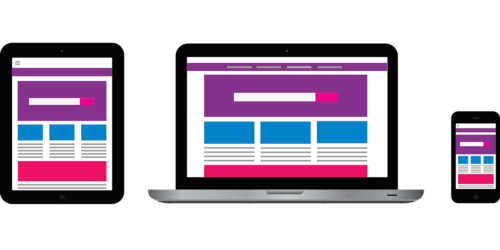
文書作成ツールのWordですが、文章を羅列しただけでは使いずらいなと思います。僕はブログを書くときに、目を休める意味でも見出しの下には画像を挿入するようにしています。

文字ばっかりだと読みたくないでしょ?(笑)
学校で作成する文書も大体は同じようにしています。まあ画像を入れ込む必要はないので、簡単な表にまとめたり、吹き出しや図を効果的に使って文章を作ります。

こんな偉そうに言っている僕も最初はWordで文章を作るのに困っていた一人です。 Wordって思った場所に文字を入れ込むことができないんだよな~って思ってました。ここで改行して欲しくないのに勝手に次の行になってしまうとか(選択してCtrl+Qキーで解決)、文字入力していったら後ろに書いてあった文字が消えていく魔法(InsertキーがOnになっている)とか …
摩訶不思議なことがいっぱい起こっていたからです。それも調べていく中で解消できました!
めちゃくちゃ便利「図形」タブを使いこなせ!
僕が一番ちゃんと使えるようになって良かったと思っているのが図形です!

図形を使っていくと見やすさが格段にUPするよね~!
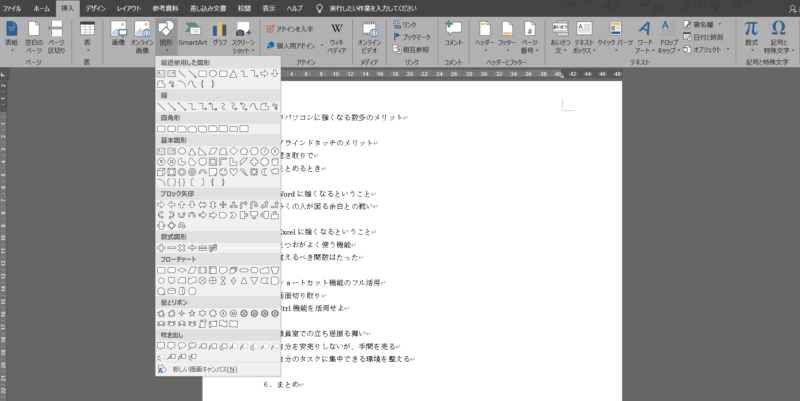
特に使うのが図形の書式設定です。

既定の余白は結構広いので余白を縮めることで見切れていることが解消できます。どんな図形でも使えるので覚えておくと良いです。
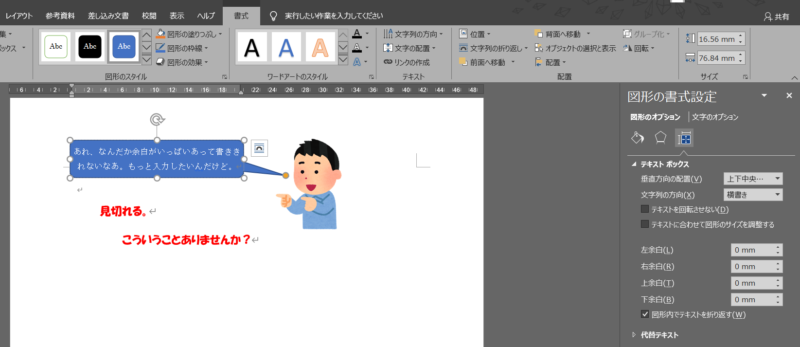
右側の余白を0にすることで、全部入れ込むことができました。
こういう、ほんの些細なスキルが仕事のしやすさを格段に上げてくれます。知っているか知らないかだけなので、獲得していけるといいですよね。
僕がどうしたかというとGoogle先生に全部教えてもらっていました。

google先生は全知全能の神です…

検索窓に「Word 改行 勝手に」「Word 後ろの文字消える」などで打ち込みますね。
職員室にいると、ついつい他のできる先生に聞いてやってもらいがちですが、それでは自分の力になりません。たとえ職員室であっても自分で調べる覚悟が必要です。
僕は初任からの2年間でOfficeのスキルは見違えるほど上がりましたよ!!
Excel 教師の仕事を解決する便利ツール
エクセルと話をすると、大抵の方が関数がよく分からないから使いたくないと言います。気持ちは分かりますが、エクセルは関数がすべてではありません。データ入力したものを並べ替えたり、色を付けて見やすくしたり、文字を置き換えたり関数以外にも便利な機能が山ほどあります。

まつおがよく使う関数はこれだ!
ここで全部のやり方を書くことはできないのでご自身で調べていただきたいのですが、関数に関しては数個覚えていれば十分だと思います。興味本位で使っていくといつの間にやら使えるようになります。僕は最初、マクロが使われている通知表ファイルを受け取って、なんだこれは?と疑問に思ったところから自分で調べてファイルの構造を解き明かしていきました。これは完璧なプログラミング的思考だったと思います(笑)まさにアクティブラーニングです。そんなことはどうでもいいのですが、大事なのは分からなかったら調べて実行するということですね。
・SUM関数 指定した範囲内のセルの値をすべてたし算する関数(定番)
・COUNTIF関数 指定した範囲内で条件に合うセルの数を数えてくれる関数(定番)
・VLOOKUP関数 探し出して反映してくれる関数(説明難しいけど超使える!)
上の二つは定番ですね。

僕が使えて一段階レベルが上がったと思ったのがVlookup関数です。通知表作成などでエクセルを使われているなら、超使えますよ!
エクセルに関しては大学の講義で学びました。その時はこんなものがあるのね~って思っていたくらいなのですが業務に使うようになって有用性に気づきました。
エクセルの書籍を買うなら、「マクロ機能」について書かれた本は避けるべきです。教師の業務でほとんど使う必要がないです。それよりも、レッスンスタディ形式で、これと同じものを作ってみましょう!という書籍が良いと思います。経験則ですが、真似て作るが一番成長が早いです!
生産性UPの秘訣はショートカットキー

ここまで、WordやExcelの話をしてきましたが、もう一つICTに関係して外せないのがショートカットキーです。

僕もよく使っているよ。皆さんショートカットキー使われていますか?
僕が好きなショートカットキーを挙げました。助けられているんですよ~!
No.1 Windowsキー + Shift + S 画面切り取り機能
No.2 Ctrl + P 印刷画面に素早く移動
No.3 Ctrl + C コピー
No.4 Ctrl + V 切り取り
No.5 Ctrl + V 貼り付け
No.6 Ctrl + N 新規作成
No.7 Ctrl + S 上書き保存
ぱっと思いついたのはこのぐらいです。
Ctrlキーを使ったショートカットが多いですね。最初のうちはプリントのPね~。NewのNね~。なんて自分で唱えながら使っていましたが、いつの間にやらお茶の子さいさいです。
習うより慣れよ!どんどん使ってみましょう!
職員室での立ち居振る舞いには気をつけろ

だんだん職員室内でパソコンが得意な事がばれ始めると(笑)、どんどん頼られるようになります。
悪いね~なんて言ってくれる先生はまだ良いのですが、完全に頼りっきりになってくる人がいるので一線を引くことが大事です。
間違っても自分の仕事を止めて手伝ったりしないことです。今何々しているので~と断ったり、~し終わったら行きますねでも良いですが、
一番良いのは、それ僕も調べたら出てきましたよと言って自分で調べてもらうこと。そうしないと、その人もずっと同じことを繰り返すだけですからね。
自分を安売りしないのが吉。結果的にみんなPC操作の技術が上がって良くなるのでね。
PCが得意な教員として思うこと
文科省は学校現場に一人一台のPCを導入する方針を発表しました。
これによって子どもたちの情報リテラシーが上がる一方で、指導する側の教師はリテラシーが低いままといった逆転が起こるかもしれません。

まつお先生は何で記事を書いたの?

みんなに、パソコンを使って楽しく仕事をして欲しいなって思ったからです。 単純に教育現場でパソコンが使えると自己有用感が上がるんですよね!
なんだか仕事やれてるじゃん!って感覚です。
職員室の中で貢献できるスキルが欲しいなあとか、授業の腕はまだそこそこだけど、時間短縮するための技術を身に着けたいなという人にはパソコン能力を磨くことをお勧めします!

身に着けてさえしまえば、一生モノのスキルになりますよ★
リテラシーが高まり出すと、こんなことまでやり始めます(笑)
それでは、またの機会にお会いしましょう。ありがとうございました!





コメント